轴网是建筑制图的主体框架,建筑物的主要支承构件按照轴网定位排列,达到井然有序。在Revit软件使用中,熟练掌握轴网的创建、编辑、属性调整等操作方法十分重要。一起来看看创建轴网的相关操作吧。
一、轴网的创建
1.绘制轴网
绘制轴网的方式有线、起点-终点-半径弧、圆心-端点弧、拾取线、多段等方式。
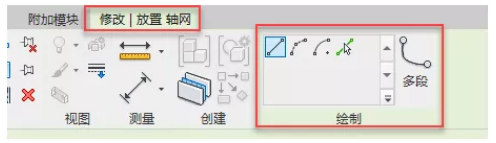
2.复制阵列轴网
①复制轴网
选择一根轴网,单击工具栏中的【复制】按钮,可以快速复制轴网,注意勾选复制选项栏中的选项,勾选【多个】,则一次可以复制多个图元,勾选【约束】,则只能沿正交方向复制图元。
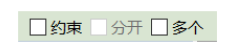
②阵列轴网
选择一根轴网,单击工具栏中的【阵列】按钮,可以一次绘制多个间距相等的轴网,建议取消勾选“成组并关联”,防止关联后无法进行修改,输入“项目数”为“6”即生成包含被阵列对象在内的共6个轴网,并保证正交。也可以勾选“约束”复选框,以保证正交。

二、轴网的编辑
1.轴网标头功能键概述
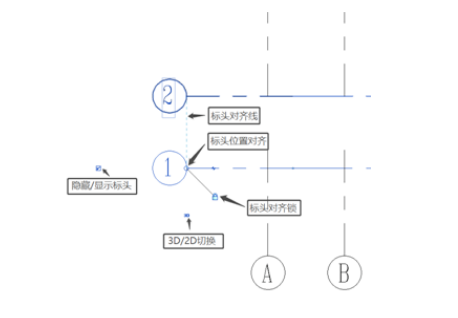
2.调整标头位置
①调整所有轴线
选择任何一根轴线,所有对齐轴线的端点位置会出现一条蓝色的对齐虚线,拖动轴线端点处进行位置调整,所有轴线都会同步移动。
②调整单根轴线
先打开轴线对齐锁,再拖拽轴线标头端点。
③仅在当前视图调整轴线
当轴线在3D的状态下,调整标高的位置时,所有平面图中的轴线端点都会同步联动,仅想在当前平面内调整单根标高,则单击“3D”,将标头的“3D”改为“2D”,再去拖拽标头端点。
④轴线的影响范围
选择一根或多根轴线,选项栏上出现【影响范围】功能键,点击该功能键,弹出【影响基准范围】对话框,在对话框中选择需要的平面或立面视图名称,可以将上述调整的标头位置、轴号显示、轴号偏移等设置应用到所选视图。
3.修改轴线名称
双击轴线的名称即可修改。
4.轴线标头显示控制
单击轴线标头外侧的“隐藏/显示标头”,即可关闭/打开标高标头的显示。
5.轴号的偏移
点击标头的“折线符号”即可完成偏移,可单击“拖拽点”对偏移的位置进行调整。
三、轴网的属性
1.实例属性
单击一根轴线,属性栏中显示实例属性,可修改轴线的名称。
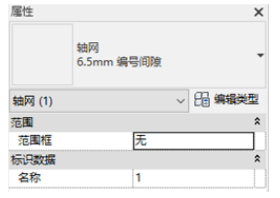
2.类型属性
单击一根轴线,打开“类型属性”对话框,可以对轴线的线宽,颜色等进行调整。
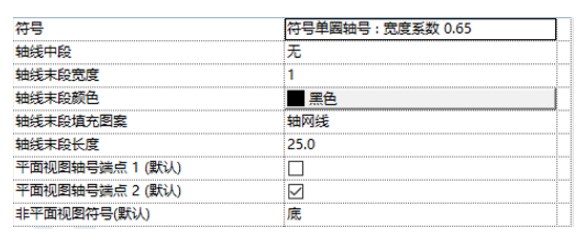
Revit中文网作为国内知名BIM软件培训交流平台,几十万Revit软件爱好者和你一起学习Revit,不仅仅为广大用户提供相关BIM软件下载与相关行业资讯,同时也有部分网络培训与在线培训,欢迎广大用户咨询。
网校包含各类BIM课程320余套,各类学习资源270余种,是目前国内BIM类网校中课程最有深度、涵盖性最广、资源最为齐全的网校。网校课程包含Revit、Dynamo、Lumion、Navisworks、Civil 3D等几十种BIM相关软件的教学课程,专业涵盖土建、机电、装饰、市政、后期、开发等多个领域。
需要更多BIM考试教程或BIM视频教程,可以咨询客服获得更多免费Revit教学视频。
转载请注明来源本文地址:https://www.tuituisoft/blog/13500.html